Maneira inovadora de corrigir vídeos instáveis e espasmódicos e causas de problemas
Corrigir vídeos entrecortados e espasmódicos pode ser frustrante, mas diversas abordagens inovadoras resolvem esses problemas. Antes de tentar resolver o problema, é importante saber que existem vários motivos pelos quais esse problema está acontecendo. Alguns aplicativos podem corrigir esses problemas, que serão apresentados e explorados, mostrando os recursos e etapas para ajudá-lo e orientá-lo no processo de reparo. Este aplicativo acelera o processo usando um vídeo de amostra para reparar seu vídeo. Aprender como corrija seu vídeo instável lendo mais informações abaixo.
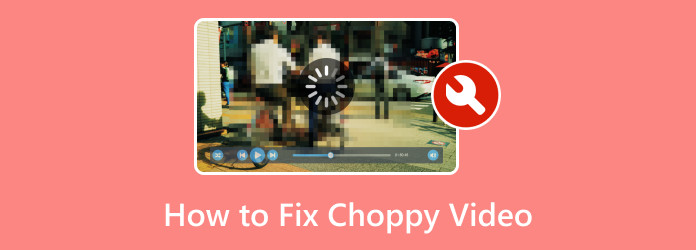
Parte 1. Quais são as causas de um vídeo nervoso/cortado/irregular?
Vários motivos podem causar um vídeo nervoso/instável/espasmódico. Recursos de hardware insuficientes podem causar isso. Se o seu computador precisar ser mais potente para lidar com a reprodução de vídeo, você poderá enfrentar interrupções e interrupções. Uma conexão de Internet lenta ou instável também pode causar instabilidade se você fizer streaming online. Mas se você tiver certeza de que possui uma conexão rápida com a Internet, o problema pode ser causado por uma plataforma de streaming não confiável.
A incompatibilidade da taxa de quadros também pode ser o motivo do vídeo instável. A incompatibilidade entre a taxa de quadros do vídeo e a taxa de quadros do seu monitor pode causar uma saída de vídeo irregular. O último motivo mais comum para a instabilidade do vídeo são as velocidades lentas do disco. Velocidades lentas do disco podem prejudicar sua experiência de visualização ao reproduzir um vídeo de alta resolução.
Parte 2. Como corrigir vídeos nervosos/instáveis/espasmódicos
Tipard FixMP4 é um aplicativo para download que está disponível para Windows e Mac. Este aplicativo oferece uma função de reparo para usuários com vídeo quebrado ou com defeito. Construído com uma função de amostragem de vídeo, ele usa um vídeo de amostra para consertar seus vídeos instáveis. Qualquer vídeo pode ser corrigido se o seu vídeo ainda puder ser reproduzido e apresentar apenas pequenos problemas. Combinado com uma interface de usuário adaptável, Tipard FixMP4 é um aplicativo muito fácil de usar que poderíamos recomendar em termos de capacidade e confiabilidade. Para saber como usar o aplicativo corretamente, siga os passos abaixo.
Passo 1Adquira e inicie o aplicativo
Primeiro, baixe o aplicativo. Faça isso clicando no Baixar botão fornecido abaixo. Seu arquivo deve ser baixado e instalado automaticamente. Após a instalação, você iniciará o aplicativo. Vá para a sua área de trabalho e clique no ícone de atalho do aplicativo para iniciar o Tipard FixMP4.
Passo 2Importar vídeo instável
Após iniciar o aplicativo, você verá a interface principal do aplicativo. Importe seu vídeo instável clicando no grande + botão no lado esquerdo da janela do aplicativo. Após clicar, você poderá ver sua pasta de documentos iniciada. Navegue pelos seus arquivos e selecione o arquivo para importar.
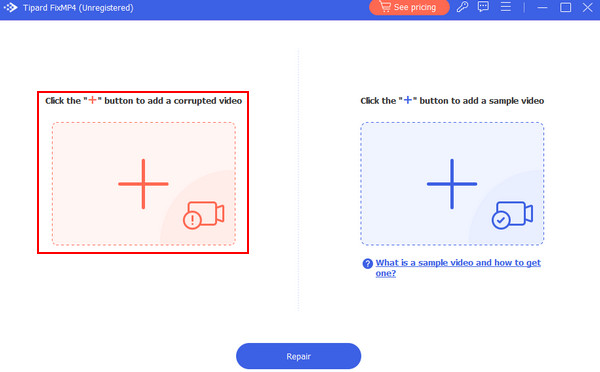
Passo 3Importar vídeo de amostra
Agora, você deve importar um vídeo de amostra após importar seu vídeo instável. Importe um vídeo de amostra com o mesmo conteúdo do seu vídeo instável, mas com qualidade superior. Clique no grande botão + no lado direito da janela do aplicativo e outra janela será aberta onde você poderá navegar pelos seus arquivos. Selecione e importe seu vídeo de amostra.
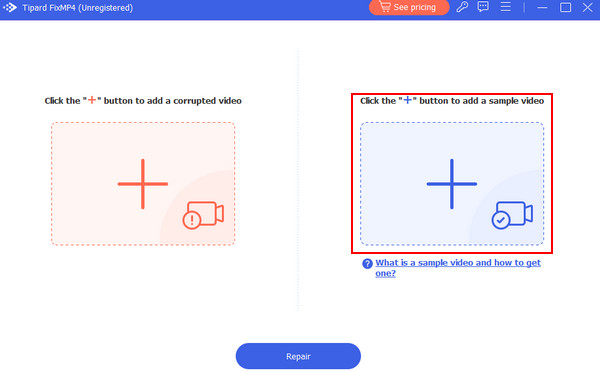
Passo 4Reparar vídeo
Depois de importar todos os arquivos necessários, você pode iniciar o reparo. Para iniciar o processo de reparo, clique no botão reparação botão abaixo dos dois grandes botões + no aplicativo.
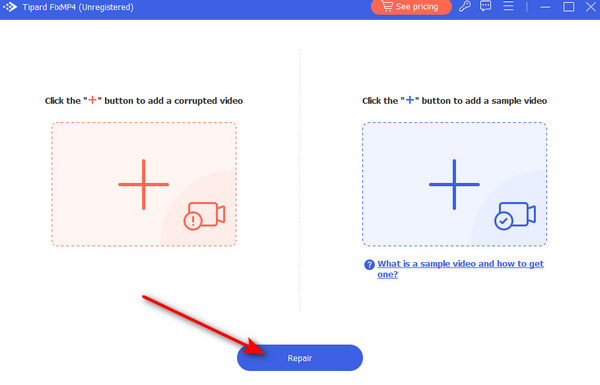
Parte 3. Dicas para evitar congelamentos de vídeo
Use um reprodutor de mídia confiável
Um reprodutor de mídia não confiável é o problema mais comum ao ocorrer congelamentos de vídeo. O media player pode estar desatualizado ou ter dificuldade em processar seu vídeo devido a codecs desatualizados. Atualizar ou usar um reprodutor de mídia diferente pode resolver esse problema facilmente. Mas se quiser consertar isso com estilo, você pode importar ou atualizar manualmente seus codecs atuais.
Verifique a conexão com a Internet
Ao assistir ou transmitir online, o problema mais comum de congelamento de vídeo é uma conexão lenta. Durante os horários de pico durante o dia, muitas pessoas usam uma conexão com a Internet, o que faz com que seu vídeo congele. Você pode resolver esse problema assinando uma velocidade de rede muito mais rápida.
Use recursos confiáveis
O uso de recursos não confiáveis durante a transmissão online também pode causar congelamentos de vídeo. O uso de tais recursos pode infectar seu dispositivo com malware e causar mau funcionamento do sistema. Além disso, fazer download usando recursos não confiáveis diminuirá a velocidade de download. Sempre acesse recursos confiáveis para proteger seu dispositivo e você mesmo de possíveis ameaças.
Leitura Prolongada:
Reprodução de vídeo Glitchy do Premiere Pro - Quais são as causas e soluções
Não é possível reproduzir o vídeo: 5 maneiras de corrigir o código de erro de vídeo 0xc1010103
Parte 3. Perguntas frequentes sobre vídeos Choppy Jerky
Por que o vídeo 4K está travando?
O vídeo 4K está travando devido a uma conexão lenta com a Internet, hardware ou software incompatível, configurações do reprodutor de mídia e drivers desatualizados. Além disso, certifique-se de que seu dispositivo não esteja superaquecendo e você poderá perder alguns dos outros aplicativos desnecessários em segundo plano que não está usando.
Como você estabiliza a filmagem?
Ao estabilizar a filmagem, você pode usar recursos da câmera ou ferramentas de estabilização baseadas em software, como Final Cut Pro e Adobe Premiere Pro. Você também pode ajustar a câmera para torná-la estável ou recortá-la manualmente usando uma técnica de dimensionamento.
Você pode consertar imagens trêmulas da câmera?
Você pode corrigir imagens tremidas da câmera usando ferramentas de estabilização baseadas em software, como Final Cut Pro ou Adobe Premiere Pro. Você também pode usar um dispositivo estabilizador, como um tripé ou gimbal, e ajustá-lo ou cortá-lo manualmente.
Existem ferramentas ou software de solução de problemas para diagnosticar problemas de vídeo instável?
Sim, existem ferramentas ou software de solução de problemas para diagnosticar problemas de vídeo instável, como MediaInfo, Driver Booster, ferramentas de identificação de codec, testes de velocidade da Internet ou consoles de navegador. Essas ferramentas podem ajudar a diagnosticar um problema de vídeo instável.
Existe uma solução universal para reprodução de vídeo instável?
Não existe uma solução universal para reprodução de vídeo instável devido a diferentes causas, como conexão lenta à Internet, limitações de hardware, drivers desatualizados ou codecs incompatíveis. Você pode solucionar o problema ajustando as configurações, atualizando os drivers e otimizando o hardware para uma melhor experiência.
Conclusão
Depois de aprender como consertar seu vídeo pulando, encorajamos você a experimentar a versão paga do Tipard FixMP4. Isso fornecerá mais recursos e aprimorará suas capacidades de trabalho. Se você estiver satisfeito com o aplicativo, esperamos que recomende nosso aplicativo a seus parentes e amigos.







